
Windows XP 和 Windows 7 都是微軟已經停止支援的作業系統 (不過 POSReady 版本尚在支援中),而沒安全性更新的系統,往往容易駭客利用未修復的漏洞入侵。國外 YouTuber Eric Parker 先前就在「What happens if you connect Windows XP to the Internet in 2024?」這部影片中展示過,他並未開啟防火牆等安全機制,連上網路 2 分鐘後就中了病毒。筆者當時看到新聞就在想,如果把 XP 該有的安全性更新裝上去,並使用有還在維護中的瀏覽器跟防毒軟體,那麼會如何呢?
強化 Windows XP / 7 安全性的簡易方式
安裝更新
Windows XP 網路上有現成的離線更新包,由 WanMP Online System 所收集製作,最後一個版本是「Windows XP SP3 Update Package 更新包 (2015.03.30)」。
至於 Windows 7 的使用者,可透過 Simplix UpdatePack 7 更新包,把漏洞修補起來。
安裝防毒軟體
現在的防毒軟體幾乎不支援 Windows XP 跟 7,不過筆者實測 Panda Free Antivirus 還有支援這兩款舊系統 (系統需安裝 .NET Framework 4 以上),相關介紹可以參考筆者的舊文章「Panda Free Antivirus 簡單易用的家用免費防毒軟體」,離線安裝檔可至 MajorGeeks 下載。
使用有維護的瀏覽器
無論是 XP 還是 7,內建的 IE 瀏覽器安全性早已千瘡百孔,並不建議以 IE 瀏覽網頁。如果你的系統是 Windows 7,那麼可以用 Mozilla 官方推出的 Firefox ESR 版本。而 Windows XP 的使用者選擇更少,筆者選擇基於 Chromium 的 Supermium,再搭配 AdGuard 擴充功能進一步提升瀏覽安全。安裝後點選以擴充功能繼續,接著開啟「封鎖網路釣魚和惡意網站、封鎖搜尋廣告和網站的自我推銷」兩個選項,後者是因為有些駭客會對惡意網站下廣告,不得不防。
使用安全的 DNS 解析服務
Cloudflare 的 1.1.1.1 DNS 解析服務提供具備惡意內容封鎖功能,在資訊業界也是很有名氣的公司,因此筆者推薦大家試試看。若不清楚操作步驟,可以參考 So-net 的教學,只需要改慣用和其他 DNS 伺服器位址就好。
效果實測
筆者在虛擬機安裝一個乾淨且沒連上網路的 Windows XP 系統,在完成安裝離線更新包、防毒軟體 (使用離線安裝檔) 和瀏覽器後,先啟用網路設定 Cloudflare 的 DNS 解析服務,接著安裝瀏覽器擴充並更新防毒軟體,最後以 GMER 觀察系統是否有執行不明程式。實際測試約 2 小時多,並沒有出現可疑處理程序。
那麼 2 個多小時測下來沒事,就代表安全嗎?其實也未必,但要我們一般人自行修補系統漏洞,肯定是不現實的事,筆者上面提供的方法,是以操作不困難為前提,盡可能提升系統安全性。
有些電腦可能因為硬體效能不足以應付新的系統,可是運作正常,整理好給有需要的人使用,作為降低資訊落差的媒介,不失為一個好的利用方式。就像華碩也有個再生電腦數位培育計畫,把回收的舊電腦恢復成能運作的狀態,捐給非營利機構或學校。
那些舊電腦不見得效能可以流暢的執行 Windows 10 以上,那麼安裝 Windows XP / 7 就是一個相對可行的做法。不過只弄好系統,卻沒提升安全性,讓人家用沒多久就中電腦病毒,感覺又不太好。這時參考一下筆者上述的方案,或是改用有維護的 Linux、Google CloudReady,都能讓使用者和自己更安心。



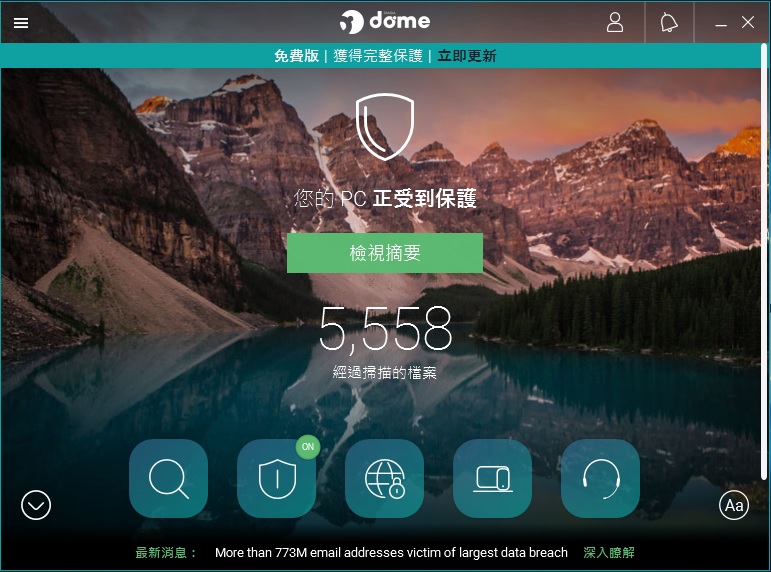















使用0patch可以多少補足微軟不再支援XP的問題喔
還有WanMP的更新包還有缺幾個Patch,這也是需要留意的
至於Vista以上的系統因為Windows Server的支援,其實是有管道可以得到官方修補的,但方法不盡相同